تعرف على كيفية إعادة ضبط المصنع لنظام ويندوز 10
تعرف على كيفية إعادة ضبط المصنع لنظام ويندوز 10
هل جهاز الكمبيوتر الخاص بك بطيء؟ فيما يلي كيفية استعادة Windows 10 لإعدادات المصنعنادرًا ما تكون أجهزة الكمبيوتر التي تعمل بنظام Windows أسرع وأسهل في الاستخدام مقارنة باليوم الذي تشحن فيه من المصنع. بمرور الوقت ، يؤدي تراكم الملفات وإعدادات غير صحيحة والعوامل الأخرى إلى إبطاء برامج الأداء والتأثير. إذا وجدت أن تطبيقاتك لا تعمل بالطريقة التي تتوقعها ، وأن فتح الملفات وحفظها يستغرق وقتًا أطول من المعتاد ، فقد تحتاج إلى إعادة عقارب الساعة إلى الوراء.
 |
| تعرف على كيفية إعادة ضبط المصنع لنظام ويندوز 10 |
أولاً ، قم بعمل نسخ احتياطي لأشياءك!
قبل إعادة ضبط النظام ، ستحتاج إلى الاحتفاظ بنسخة احتياطية من المعلومات المهمة التي لا تريد أن تفقدها. يتضمن ذلك المستندات والصور والموسيقى والأفلام ، ولكن هناك عناصر أخرى تدعمها أيضًا. تأكد من أنك تعرف كل كلمات المرور المحفوظة لديك ، وقم بتصدير جميع إشاراتك المرجعية في المتصفح ، وأن تكون لديك ملفات تثبيت لكل البرامج التي تريد إعادة تثبيتها ، أو تعرف مكان الحصول عليها.
كيف تغير لغة حاسوبك ويندوز 10 من اي لغة الى لغة اخرى منها العربية
تأكد أيضًا من الاحتفاظ بنسخة احتياطية من البيانات المخصصة للتطبيق ، مثل الفلاتر المخصصة المحفوظة في أداة مساعدة الصور ، وحفظ الملفات من ألعابك المفضلة ، والاحتفاظ بنسخة احتياطية من الرسائل الإلكترونية في حالة استخدام برنامج غير متصل بالإنترنت.
اعداد المصنع لنظام ويندوز 10
تم العثور على ميزة إعادة تعيين Windows 10 في قائمة الإعدادات الأساسية. تقوم هذه الميزة بإرجاع تثبيت Windows 10 إلى الحالة الافتراضية التي كان عليها عند تثبيت Windows 10 لأول مرة. لاحظ أن هذا قد يكون مختلفًا تقنيًا عن "إعادة ضبط المصنع" بناءً على الجهة المصنعة لجهازك.
تحقق من الوثائق الخاصة بك أو اتصل بالدعم الفني إذا كنت ترغب في إعادة جهاز الكمبيوتر الخاص بك إلى الحالة التي كان عليه عند سحبها لأول مرة من العلبة. قد يكون لدى الشركة المصنعة أقسام خاصة تم إعدادها على القرص الصلب أو قد تكون قادرة على توفير صورة استعادة المصنع.
الخطوة 1: الوصول إلى قائمة الإعدادات عن طريق النقر فوق رمز الإعلامات على شريط المهام أو الضغط على زر Windows + A. ثم انقر فوق كافة الإعدادات.
 |
| تعرف على كيفية إعادة ضبط المصنع لنظام ويندوز 10 |
 |
| تعرف على كيفية إعادة ضبط المصنع لنظام ويندوز 10 |
يتم استخدام بدء التشغيل المتقدم لتعديل جهاز الكمبيوتر الخاص بك على مستوى أعمق أو تثبيت نظام تشغيل مختلف تمامًا. يأتي ذلك في متناول يدك إذا كانت الشركة المصنّعة توفر صورة استعادة مصنع أو محرك أقراص خارجي يحتوي على الصورة لإعادة الجهاز إلى حالة المصنع. ما لم تكن متأكدًا تمامًا من فهمك لما يفعله كل خيار من الخيارات في هذا الإعداد ، فمن الأفضل تركه بمفرده.
الخطوة 3: عندما تكون مستعدًا ، انقر فوق الزر "البدء" أسفل عنوان إعادة تعيين هذا الكمبيوتر. ستظهر نافذة جديدة بخيارين ، احتفظ بملفاتي وأزل كل شيء.
 |
| تعرف على كيفية إعادة ضبط المصنع لنظام ويندوز 10 |
الخطوة 5: انقر فوق أي خيار يناسبك. إذا اخترت الاحتفاظ بملفاتي ، فانتقل إلى الخطوة 7.
الخطوة 6: إذا اخترت إزالة كل شيء ، فلديك الآن خيار إزالة الملفات الخاصة بي أو إزالة الملفات وتنظيف محرك القرص. ينسق الخيار الثاني محرك الأقراص نفسه ، ومن الأفضل إذا كنت تخطط لبيع أو التخلي عن جهاز الكمبيوتر الخاص بك. يستغرق الأمر وقتًا أطول ، لذلك إذا كنت تعيد تعيين الكمبيوتر الشخصي فقط ، فاختر الخيار الأول وانتقل إلى الخطوة 8.
 |
| تعرف على كيفية إعادة ضبط المصنع لنظام ويندوز 10 |
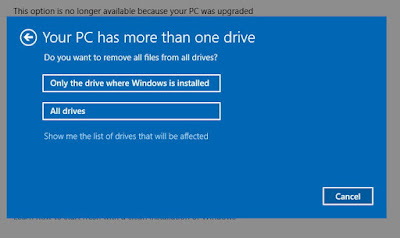 |
| تعرف على كيفية إعادة ضبط المصنع لنظام ويندوز 10 |
 |
| تعرف على كيفية إعادة ضبط المصنع لنظام ويندوز 10 |
 |
| تعرف على كيفية إعادة ضبط المصنع لنظام ويندوز 10 |
بعد التأكد من عمل كل شيء ، تأكد من تحديث جميع برامج التشغيل المهمة لديك وتثبيت برنامج جيد لمكافحة الفيروسات بحيث تكون محميًا.
إذا كنت مطور وتود نشر تطبيقاتك عبر موقع تقني واي للوصول لشريحة كبيرة من المستخدمين العرب فراسلنا عبر البريد التالي: issamemohtadi@gmail.com وسيكون تطبيقك قريبا في قائمة اخبار التطبيقات اذا كان بمستوى يليق بالمستخدم العربي.
تابعنا
هل تريد المزيد من التطبيقات والأخبار ؟ تطبيقات و أخبار التطبيقات لأجهزة آبل والأندرويد لا تتوقف على صفحاتنا عبر الشبكات الاجتماعية ، تابعونا عبر صفحاتنا المختلفة على
Facebook ، Twitter ،Instagram ، Telegram
لا توجد تعليقات حتى الآن "تعرف على كيفية إعادة ضبط المصنع لنظام ويندوز 10"
إرسال تعليق
ملاحظة للجميع